
بٹ لاکر عام طور پر پوری ڈرائیوز اور پارٹیشنوں کو خفیہ کرتا ہے ، لیکن آپ اسے بھی تشکیل دے سکتے ہیں خفیہ کردہ کنٹینر فائلیں جن میں ونڈوز میں ٹولز شامل ہیں۔ اس طرح کی خفیہ کردہ وی ایچ ڈی فائلوں کو آسانی سے سسٹم کے مابین منتقل کیا جاسکتا ہے ، بیک اپ لیا جاتا ہے ، اور جب استعمال نہیں ہوتا ہے تو چھپایا جاسکتا ہے۔
یہ چال آپ کو تخلیق کرنے کی اجازت دیتی ہے ٹروکرپٹ اسٹائل کے خفیہ کردہ جلدوں کو بطور فائل آپ کے کمپیوٹر پر۔ بٹ لاکر کی خصوصیات کی طرح ، اس کے لئے بھی ایک کی ضرورت ہوتی ہے ونڈوز کا پروفیشنل یا انٹرپرائز ایڈیشن ، یا ونڈوز 7 کے لئے الٹیمیٹ۔
ورچوئل ہارڈ ڈرائیو فائل بنائیں
متعلقہ: ونڈوز 7 میں ورچوئل ہارڈ ڈرائیو کیسے بنائیں؟
پہلے ، ہمیں VHD (ورچوئل ہارڈ ڈرائیو) فائل بنانے کی ضرورت ہوگی۔ اسے ڈسک امیج بھی کہا جاسکتا ہے۔ یہ فائل فزیکل ڈرائیو پر اسٹور کی گئی ہے ، اور اسے ورچوئل ڈرائیو کے طور پر استعمال کیا جاسکتا ہے۔ مثال کے طور پر ، ایک 2 جی بی وی ایچ ڈی فائل جسمانی ڈرائیو پر 2 جی بی جگہ لے لی ہے اور ونڈوز میں علیحدہ 2 جی بی ڈرائیو کی طرح نمودار ہوتی ہے۔
ڈسک مینجمنٹ ٹول ونڈوز میں وہ سب کچھ فراہم کرتا ہے جس کی آپ کو ضرورت ہوتی ہے VHD فائلیں بنائیں اور ان کے ساتھ کام کریں۔ اس تک رسائی حاصل کرنے کے لئے ، رن ڈائیلاگ کو کھولنے کے لئے ونڈوز کی + R دبائیں ، ٹائپ کریں Discmgmt.msc اس میں ، اور دبائیں درج کریں۔ ونڈوز 8 یا 8.1 پر ، آپ اپنی اسکرین کے نیچے بائیں کونے میں بھی دائیں کلک کرسکتے ہیں یا ونڈوز کی + ایکس کو دبائیں اور ڈسک مینجمنٹ پر کلک کرسکتے ہیں۔
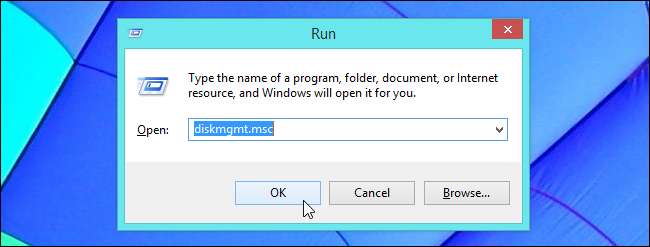
VHD فائل بنانا شروع کرنے کیلئے ایکشن> ڈسک مینجمنٹ ونڈو میں VHD بنائیں پر کلک کریں۔
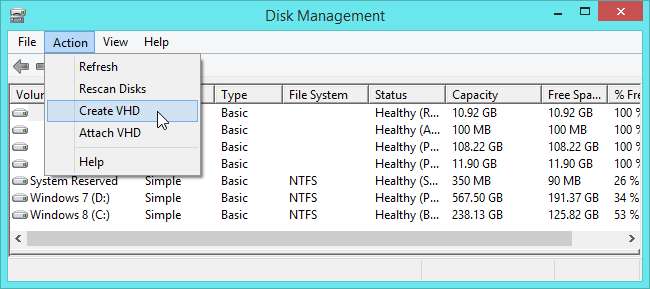
VHD فائل کے لئے مطلوبہ سائز اور مقام درج کریں۔ فائل اپنے منتخب کردہ مقام پر ذخیرہ کی جائے گی ، اور یہ اتنا ہی بڑا ہوگا جتنا آپ یہاں داخل کریں گے۔
آپ کو پہلے سے طے شدہ طے شدہ سائز کے اختیارات کا استعمال کرنا چاہئے ، کیونکہ اس سے وقت کی بچت ہوگی جب خفیہ کردہ VHD فائل پر فائلیں لکھ رہے ہوں گے اور ٹکڑے ٹکڑے ممکن ہوسکیں گے۔ اگر آپ بعد میں وی ایچ ڈی فائل کو وسعت دینا چاہتے ہیں تو ، آپ اسے استعمال کرسکتے ہیں vdisk کمانڈ کو بڑھاو ڈسک پارٹ میں اور پھر اس پر پارٹیشن کو بڑھاو۔ اس میں کچھ منٹ لگیں گے ، لیکن یہ ممکن ہے۔
آپ کی کنٹینر فائل کا سائز کم از کم 64 MB ہونا ضروری ہے۔ آپ VHD فائل 3 MB کی طرح چھوٹی فائل تشکیل دے سکتے ہیں ، لیکن بٹ لاکر اس وقت تک کام نہیں کرے گا جب تک کہ اس کی عمر 64 MB یا اس سے زیادہ نہ ہو۔

ڈسک امیجمنٹ ڈسک مینجمنٹ ونڈو میں کسی اور ڈسک کی طرح نمودار ہوگی - اس پر دائیں کلک کریں اور ڈسک کو ابتداء کا انتخاب کریں۔
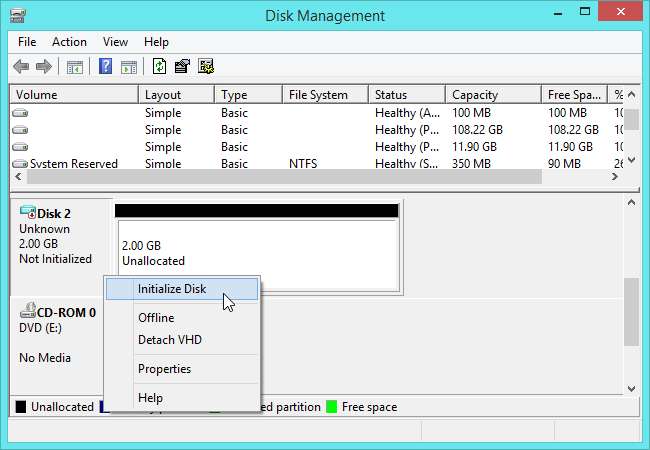
اگر آپ ونڈوز 8 یا 8.1 استعمال کررہے ہیں تو جی پی ٹی (جی یو ڈی پارٹیشن ٹیبل) کا انتخاب کریں۔ یہ ایک نئی قسم کی تقسیم کی اسکیم ہے ، لیکن یہ بدعنوانی سے زیادہ لچکدار ہے کیونکہ یہ ڈسک پر پارٹیشن ٹیبل کی متعدد کاپیاں اسٹور کرتی ہے۔
اگر آپ ونڈوز 7 استعمال کررہے ہیں یا آپ ونڈوز 7 سسٹم پر وی ایچ ڈی فائل کو ماؤنٹ کرنے اور ان تک رسائی حاصل کرنے کے قابل ہونا چاہتے ہیں تو اس کے بجائے ایم بی آر (ماسٹر بوٹ ریکارڈ) منتخب کریں۔
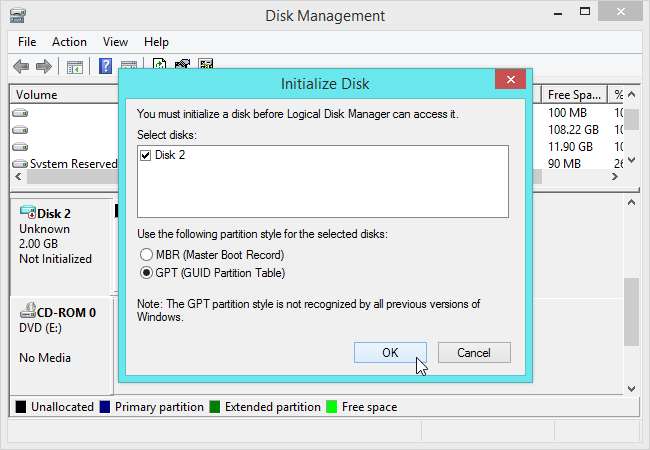
اگلا ، VHD فائل پر ایک پارٹیشن بنائیں۔ ڈسک مینجمنٹ ونڈو میں ڈرائیو پر غیر متعینہ جگہ پر دائیں کلک کریں اور نیا آسان حجم منتخب کریں۔
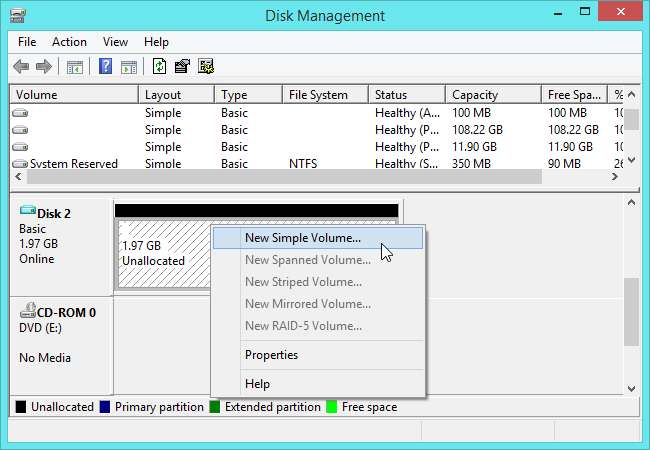
NTFS فائل سسٹم اور زیادہ سے زیادہ سائز کے ساتھ پارٹیشن بنانے کے لئے وزرڈ کے ذریعے جائیں - آپ منتخب شدہ پہلے سے طے شدہ اختیارات چھوڑ سکتے ہیں۔ ایک آپشن جس کو آپ تبدیل کرنا چاہتے ہو وہ ہے حجم لیبل کا آپشن۔ اپنی ڈرائیو کو ایک بامقصد نام دیں ، جیسے مرموز شدہ VHD۔
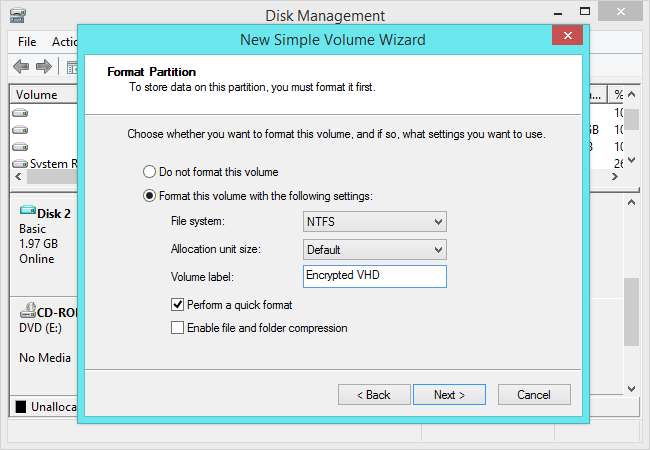
بٹ لاکر کے ساتھ ڈسک امیج کو خفیہ کریں
آپ نے جو VHD فائل بنائی ہے وہ اب فائل ایکسپلورر یا ونڈوز ایکسپلورر میں ایک نئی ڈرائیو کے طور پر ظاہر ہوگی۔ آپ نئی ڈرائیو پر دائیں کلک کر سکتے ہیں اور ڈرائیو کے لئے بٹ لاکر کو قابل بنانے کے لئے بٹ لاکر کو آن کریں کو منتخب کرسکتے ہیں۔
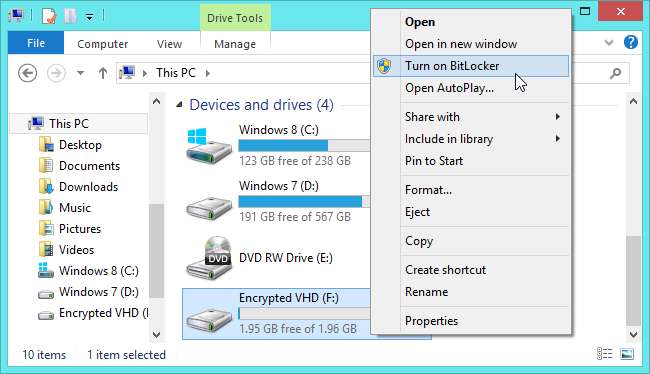
متعلقہ: ونڈوز پر بٹ لاکر انکرپشن کو کیسے مرتب کریں
معمول سے گزرنا بٹ لاکر سیٹ اپ کا عمل ، ڈرائیو کو غیر مقفل کرنے کے لئے ایک مضبوط پاس ورڈ ترتیب دینا اور اگر آپ کو کبھی بھی ضرورت ہو تو اپنی بازیابی کلید کا بیک اپ بنائیں۔
انلاک طریقہ کو منتخب کرنے سے گریز کریں جس میں ٹی پی ایم کی ضرورت ہوتی ہے - جیسے کہ "اس کمپیوٹر پر خود کار طریقے سے اس ڈرائیو کو غیر مقفل کریں" - یا جب تک آپ اپنی بازیابی کی کلید فراہم نہیں کرتے ہیں آپ دوسرے کمپیوٹر پر مرموز شدہ VHD فائل تک رسائی حاصل نہیں کرسکیں گے۔
بٹ لاکر فوری طور پر بغیر کسی بوٹ کے ضروری ڈرائیو کو خفیہ کردے گا۔ اگر آپ خالی ڈرائیو سے شروع کرتے ہیں تو یہ تقریبا almost فوری ہونا چاہئے۔ آپ جن فائلوں کو ڈرائیو پر محفوظ کرتے ہیں ان کو مرموز اور VHD فائل میں محفوظ کیا جائے گا۔
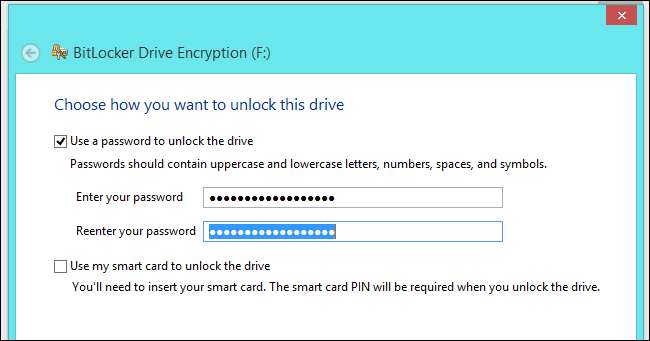
ڈسک امیج کو لاک اور ڈیٹاچ کریں
جب آپ انکرپٹڈ ڈرائیو کا استعمال کرکے کام کر لیتے ہیں تو ، آپ اسے فائل ایکسپلورر یا ونڈوز ایکسپلورر میں دائیں کلک کرسکتے ہیں اور پارٹیٹ کو لاک کرنے کے لئے Eject کو منتخب کرسکتے ہیں اور اپنے کمپیوٹر سے VHD فائل کو نکال سکتے ہیں۔ اس سے میرے کمپیوٹر اور ڈسک مینجمنٹ ونڈو میں موجود ڈرائیوز کی فہرست سے ورچوئل ڈرائیو ہٹ جاتی ہے۔ اگر آپ اپنا کمپیوٹر بند کردیتے ہیں تو - ڈرائیو کو بھی لاک کردیا جائے گا - لیکن خارج نہیں کیا جائے گا۔
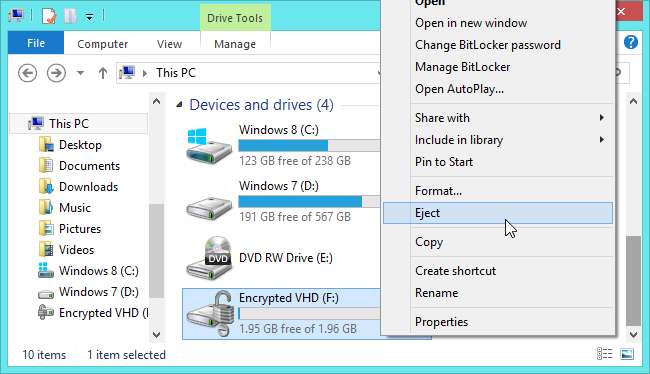
مستقبل میں خفیہ کردہ VHD فائل تک رسائی حاصل کرنے کے ل you ، آپ ڈسک مینجمنٹ ونڈو کو کھول سکتے ہیں اور ایکشن> VHD منسلک کریں کو منتخب کرسکتے ہیں۔ اپنے سسٹم کی VHD فائل میں براؤز کریں ، اور اسے اپنے سسٹم سے منسلک کریں۔
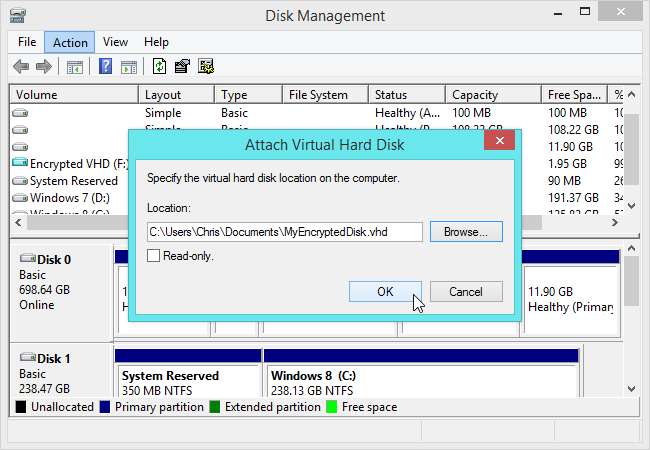
اس کو دوبارہ منسلک کرنے یا اپنے کمپیوٹر کو دوبارہ شروع کرنے کے بعد آپ کو اپنے پاس ورڈ کے ساتھ مرموز ڈرائیو کو غیر مقفل کرنا پڑے گا۔
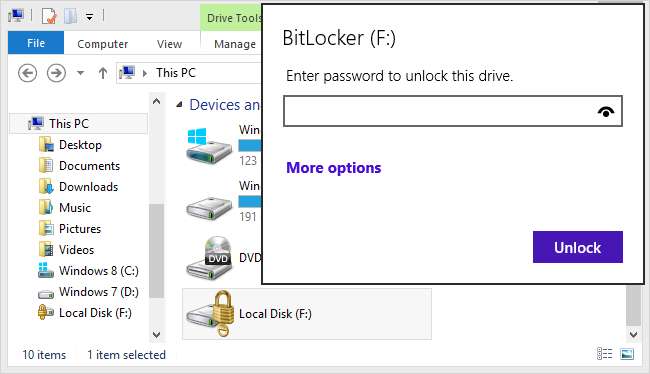
وی ایچ ڈی فائل جہاں چاہیں اسٹور یا بیک اپ کی جاسکتی ہے۔ VHD فائل کو کاپی کرنے یا اس کا بیک اپ لینے سے پہلے حجم نکالنا یقینی بنائیں۔ ہوسکتا ہے کہ آپ خراب شدہ VHD فائل کے ساتھ ختم ہوسکتے ہیں اگر آپ نے اس کے استعمال اور تحریری شکل میں اس کی ایک کاپی تیار کی ہو۔ صرف VHD فائل کو دوسرے ونڈوز پروفیشنل یا انٹرپرائز سسٹم سے منسلک کریں اور اپنی فائلوں تک رسائی کے ل to اسے اپنے BitLocker پاس ورڈ سے انلاک کریں۔







